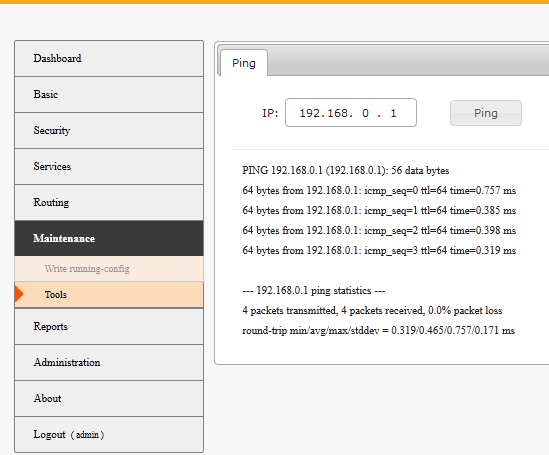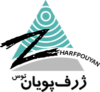فعال کردن WEBUI
در ابتدا برای متصل شدن به webUi مسیریاب باید به مسیریاب یک آدرس IP اختصاص بدهیم که توسط قابل اتصال باشد سپس دستور زیر را بر روی مسیریاب پیکربندی میکنیم تا سرویس دسترسی به مسیریاب از طریق پروتکل HTTP فعال شود
|
1 |
Zharf(config)# service http-access enable |
حال می توانیم به webUi روتر دسترسی داشته باشیم کافی است مرورگر mozila ,Chrome,…. بروی کامپیوتر داشته باشیم.
حال در قسمت آدرس، IP مسیریاب که برای سیستم قابل دسترس است را با پیشوند https:// وارد میکنیم
مانند زیر:
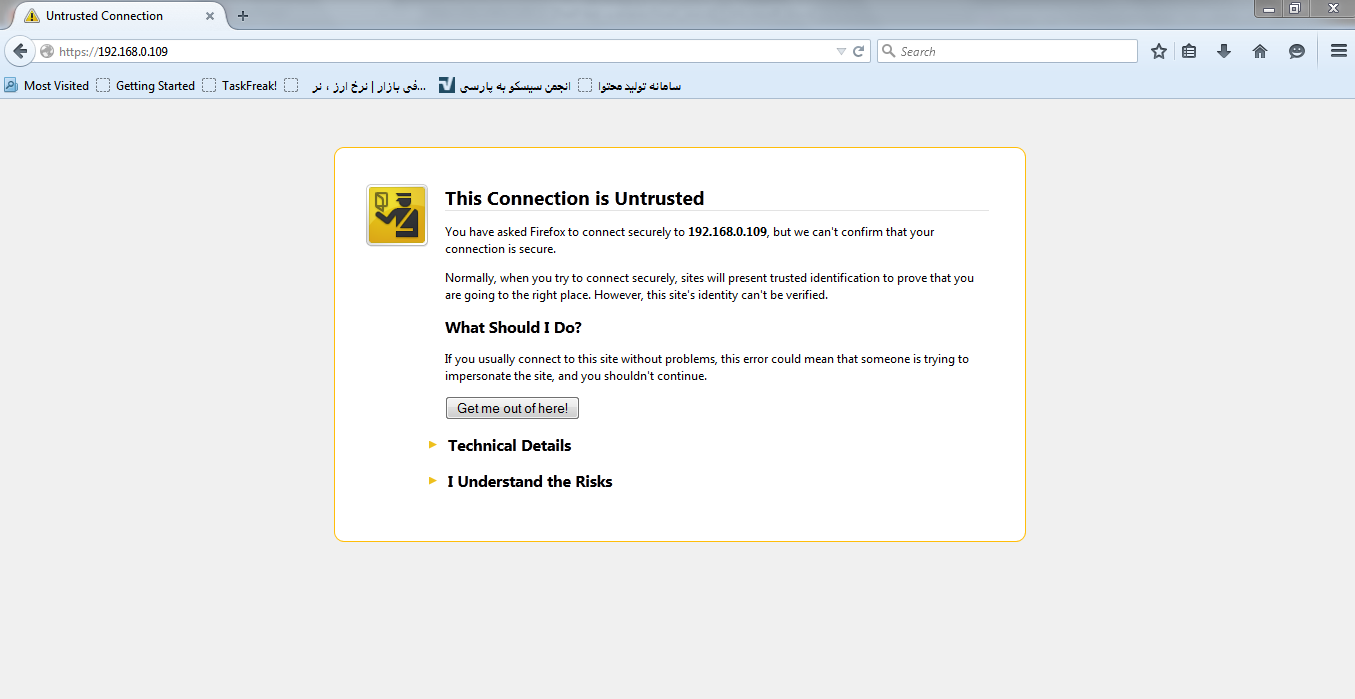
در این قسمت بر روی گزینه I understand the Risk که در گوشه سمت چپ قرار دارد کلیک کرده،پس از کلیک در ادامه یک گزینه به نام Add EXEPTION وجود دارد
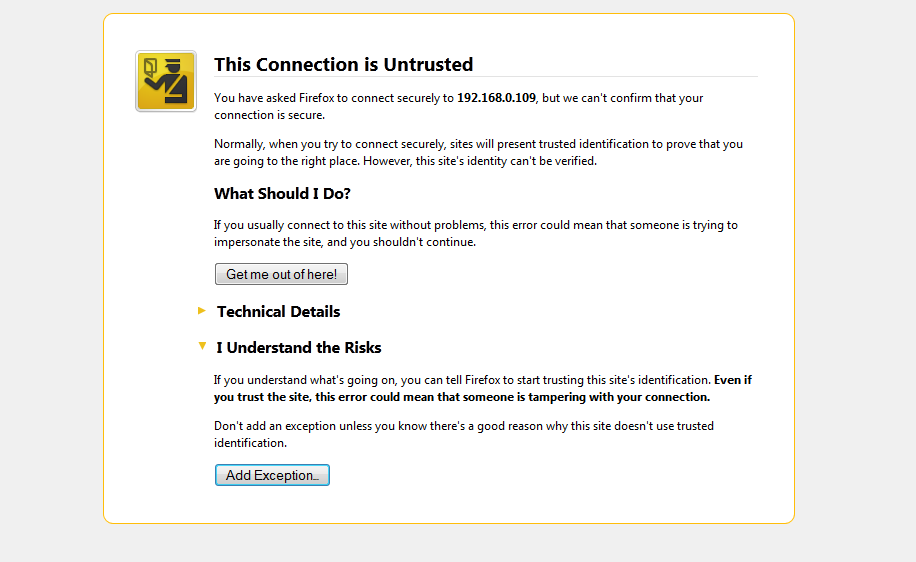
سپس روی این گزینه کلیک کرده و در صفحه باز شده بروی گزینه confirm security exteption کلیک کرده :
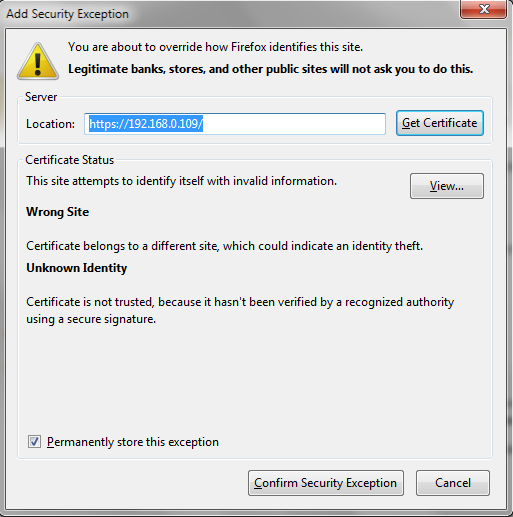
حال وارد صفحه اولیه webui مسیریاب ژرف شده و می توانیم با وارد کردن username , password که بر روی مسیریاب وجود دارد به محیط webui وارد شویم.
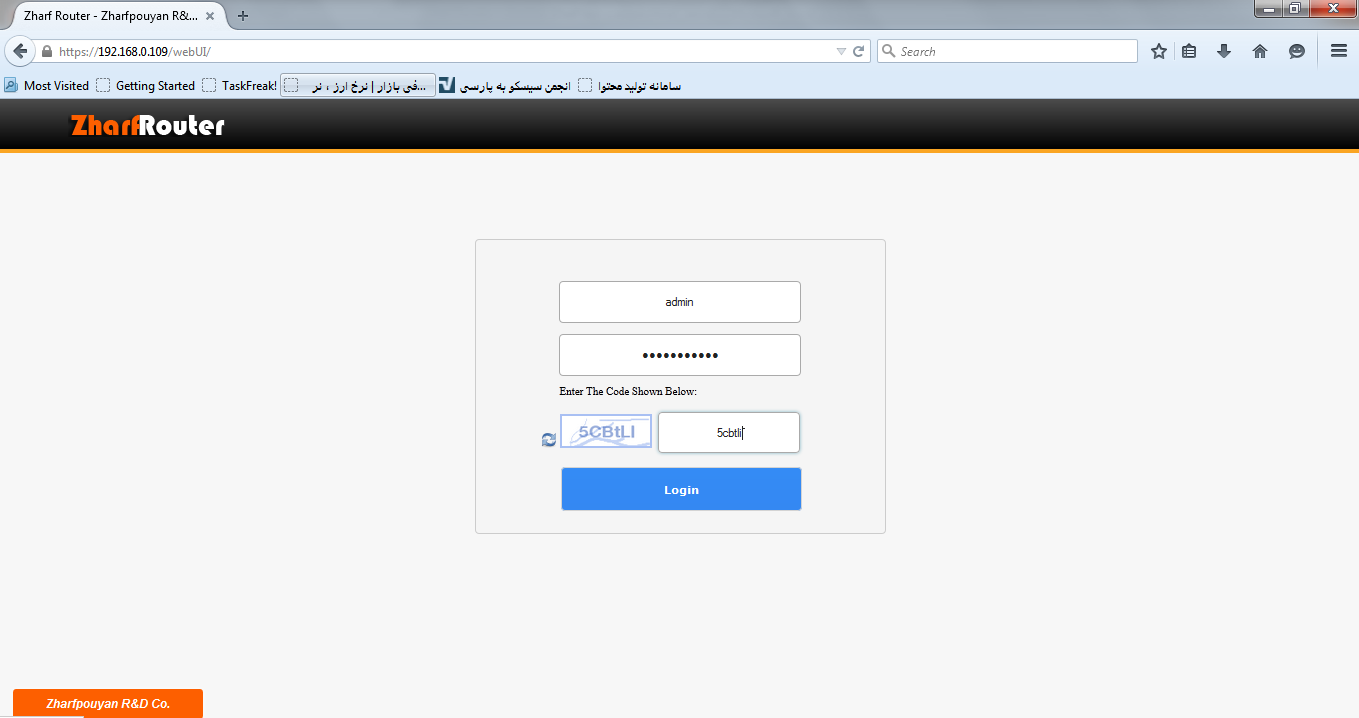
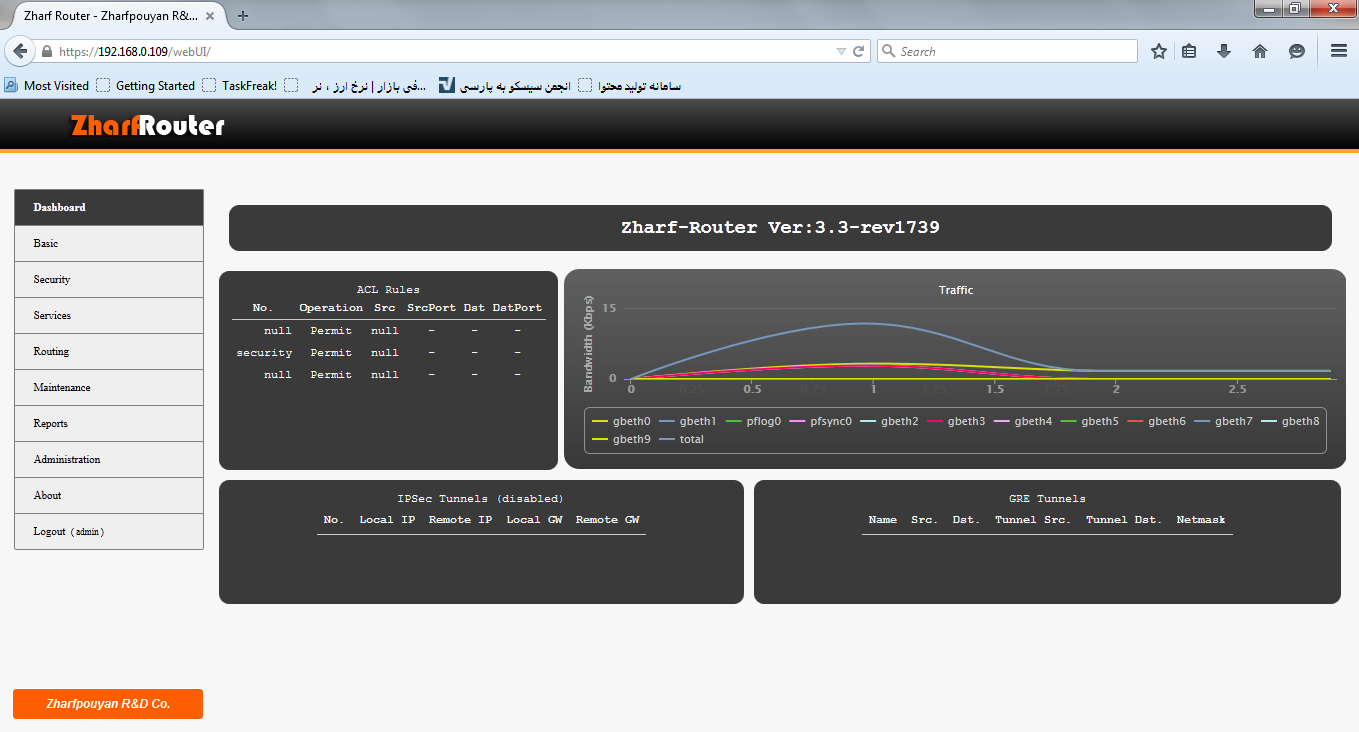
سناریو تخصیص آدرس IP از طریق Web UI:
برای تخصیص و تنظیم آدرس IP ، پس از وارد شدن به محیط WebUi به قسمت basic در گوشه بالای سمت چپ رفته و اولین قسمت یعنی interface را انتخاب می کنیم:
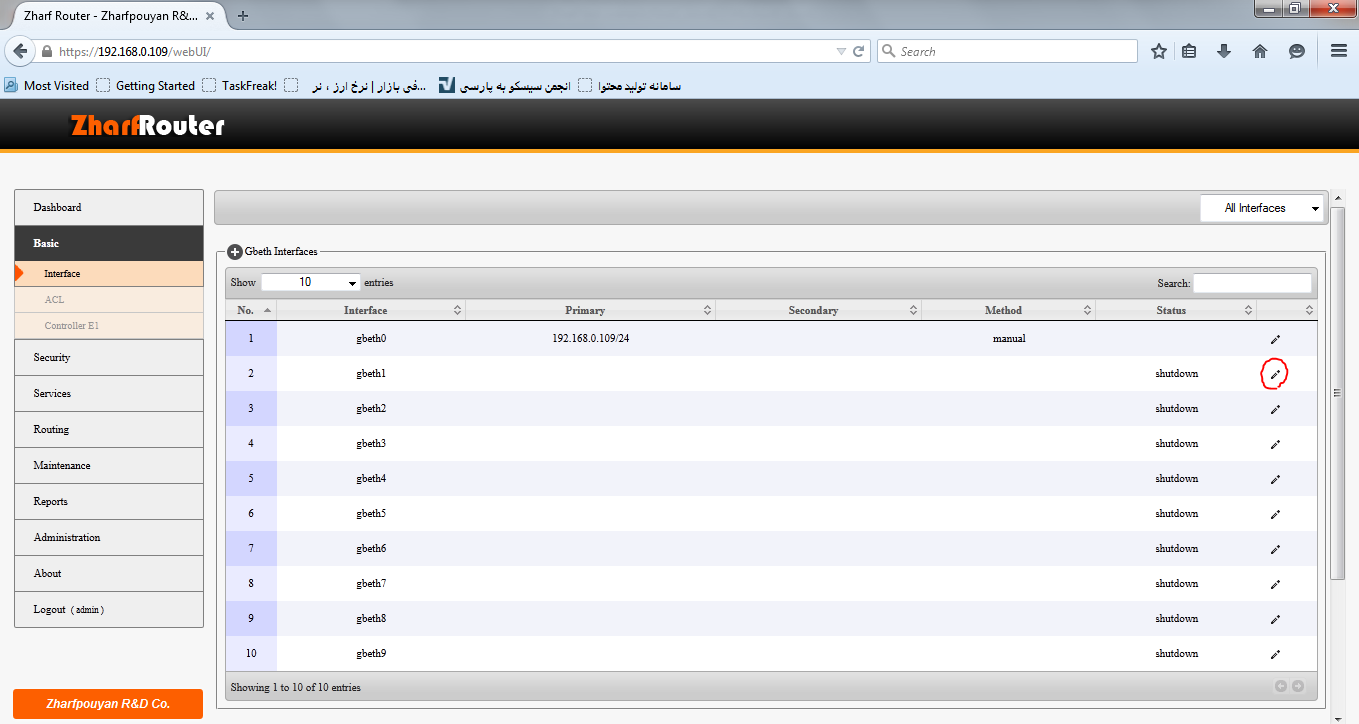
حال برای تنظیم آدرس IP برای هر اینترفیس بر روی شکل مداد که در سمت راست آن اینترفیس موجود است کلیک کرده
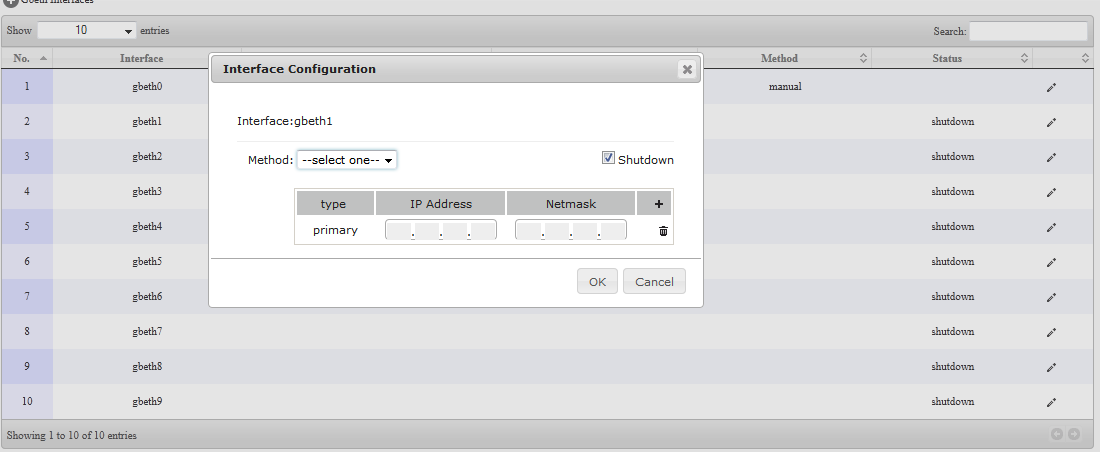
حال در قسمت method می توانیم یک از حالت های DHCP یا manual را انتخاب کنیم و در زیر آن ip و netmask را وارد کنیم.همچنین می توانیم اینترفیس را خاموش یا روشن کنیم. برای این منظور در همین فیلد با زدن چک مارک shutdown اینترفیس خاموش می شود و اگر آن را برداریم اینترفیس روشن می شود.برای مثال:
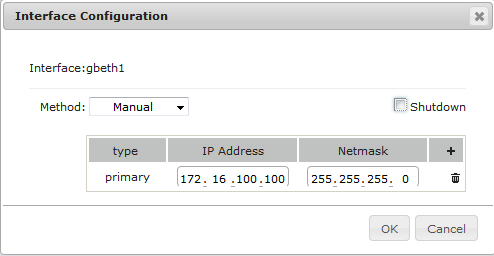
با زدن دکمه ok این IP به اینترفیس مربوطه تخصیص داده می شود.
سناریو ping کردن از طریق WebUI
برای ping کردن از طریق webui ابتدا به قسمت maintenance رفته و از انجا به قسمت tools رفته در صفحه باز شده با وارد کردن IP مقصد می توانیم از صحت ارتباط آگاه شویم